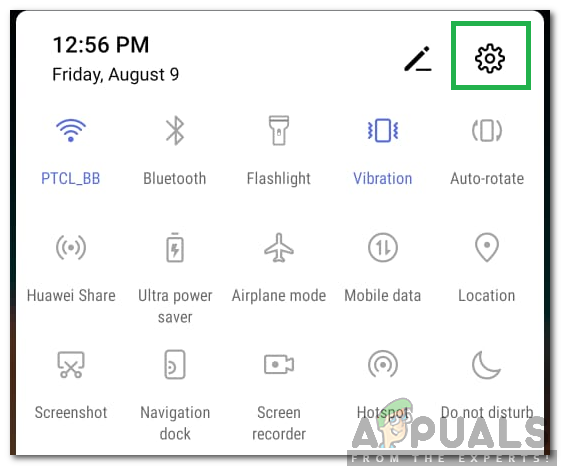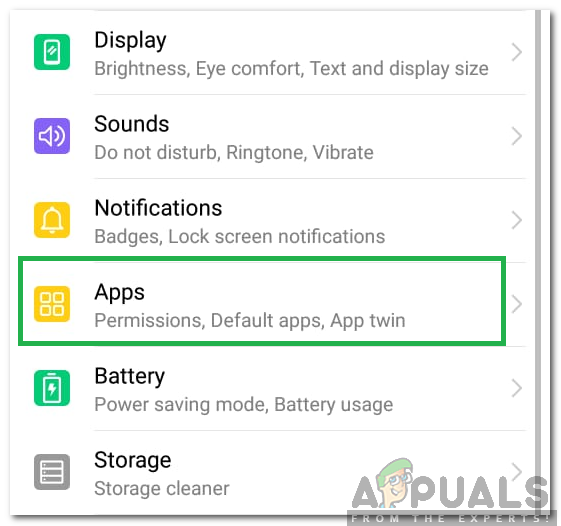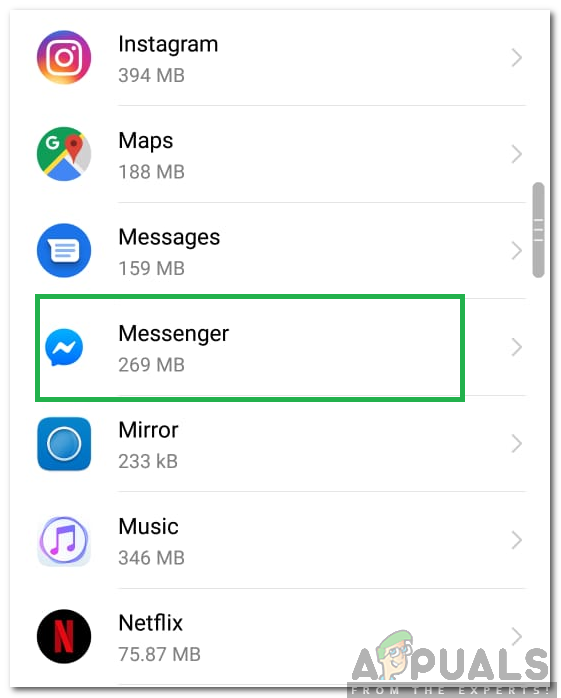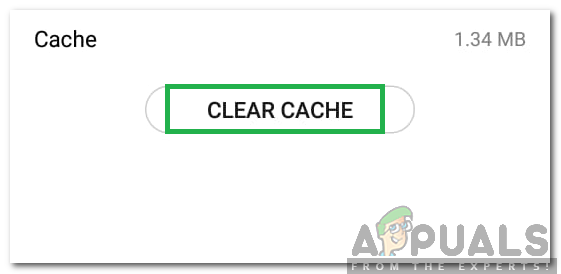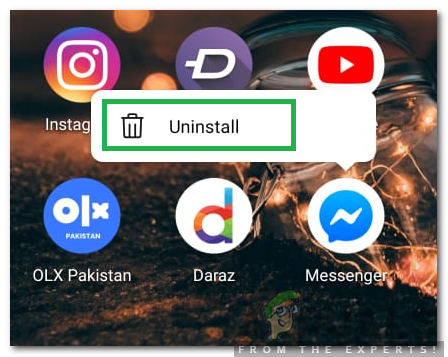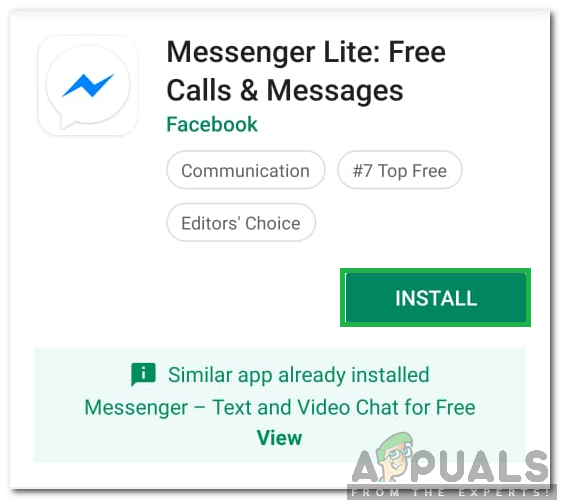Facebook er en af de mest populære sociale medieplatforme, der bruges over hele verden af mere end to og en halv milliard mennesker. Facebook er blevet gjort tilgængeligt på tværs af alle operativsystemer. På Android og iOS har Facebook sendt meddelelsesfunktionen til en anden applikation kaldet 'Messenger'. Denne applikation bruges sammen med Facebook-applikationen.

Messenger har stoppet med at fungere fejl
For nylig har der været mange rapporter om, at messenger-appen ikke fungerer, og brugeren kan ikke se, sende eller modtage meddelelser. I denne artikel vil vi diskutere nogle af årsagerne til, at dette problem kan udløses, og også give nogle levedygtige løsninger til at udrydde det fuldstændigt. Sørg for at følge trinene nøje og nøjagtigt for at undgå konflikter.
Hvad forhindrer Messenger i at arbejde med Facebook?
Der har været rapporter fra mange brugere, der foreslår et par årsager, som skyldes, at fejlen udløses. Nedenfor er anført nogle af de mest almindelige årsager, der kan forårsage fejlen.
- Vedligeholdelsespause: Lejlighedsvis kræver Facebooks servere vedligeholdelse, hvorfor applikationens funktionalitet er begrænset. Derfor, hvis messenger eller Facebook-applikationen står over for problemer under indlæsning af dine oplysninger, kan det skyldes en vedligeholdelsespause eller serviceafbrydelse.
- Cache: Visse startkonfigurationer cachelagres af applikationen for at forhindre langsomme indlæsningstider og for at give en bedre oplevelse. Over tid kan denne cache imidlertid blive ødelagt, som applikationen muligvis står over for problemer under lancering eller logning på serverne.
- Korrupte data: Nogle gange kan messenger-applikationens data blive ødelagt, og på grund af det kan dets funktionalitet være begrænset eller afsluttet helt. Disse data kan være de login-konfigurationer, der gemmes af applikationen for at reducere login-tiden, eller det kan være vigtige filer, der kræves for at starte applikationen.
Nu hvor du har en grundlæggende forståelse af problemets natur, vil vi gå videre mod løsningerne.
Løsning 1: Rydning af cache
Hvis de cachelagrede data for applikationen er blevet beskadiget, kan der opstå problemer under lanceringsprocessen. Derfor rydder vi i dette trin de cachelagrede data, så de kan genskabes. For det:
- Træk meddelelsespanelet ned, og klik på “ Indstillinger ”-Knappen.
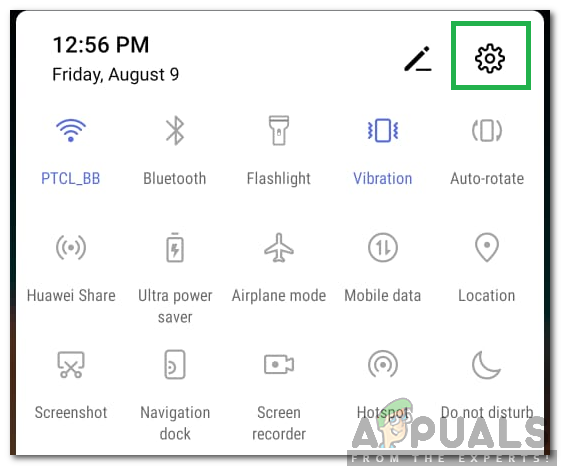
Klik på indstillingsknappen
- Rul ned og klik på “ Apps ' mulighed.
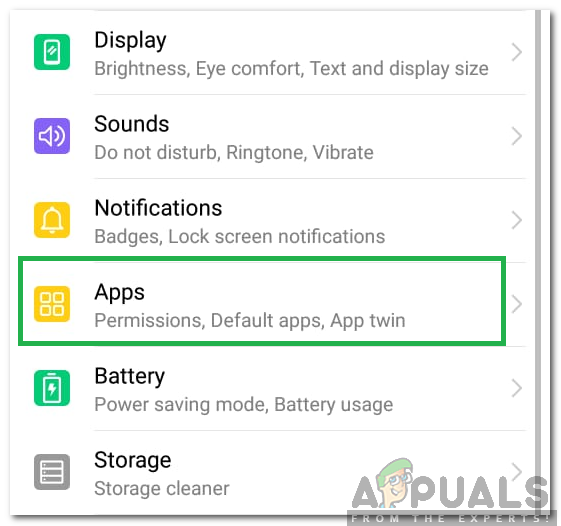
Klik på 'Apps'
- Klik på “Tre prikker” i øverste højre hjørne og vælg “ Se alt Apps '.
- Rul ned og klik på 'Budbringer'.
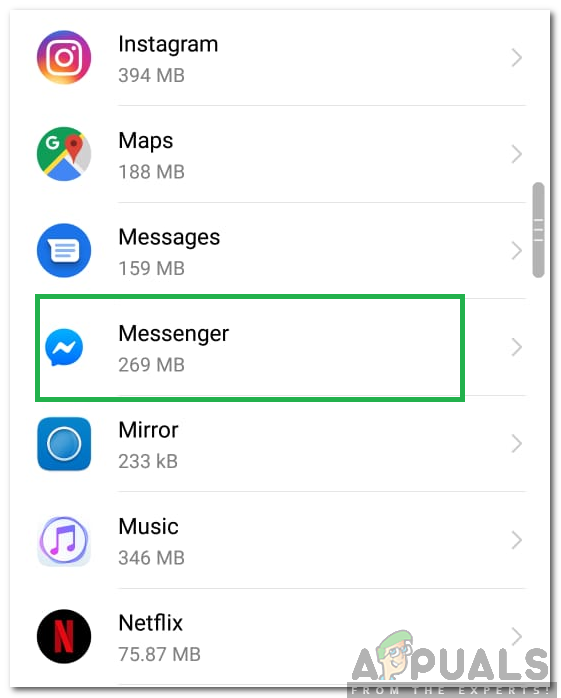
Rul ned og vælg Messenger
- Klik på 'Opbevaring' mulighed.
- Tryk på begge “ Klar Data ' og ' Ryd cache ”-Knappen en efter en.
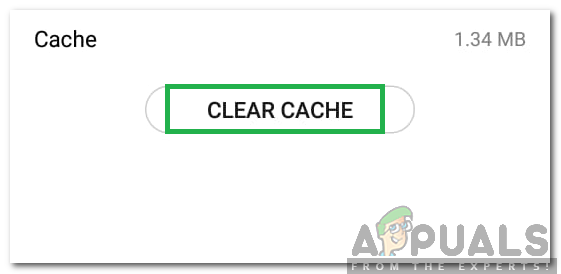
Klik på 'Ryd cache'
- Start messenger og ch er ck for at se, om problemet fortsætter.
Løsning 2: Geninstallation af Messenger
I nogle tilfælde kan messengerens integrerede filer blive beskadiget. Derfor vil vi i dette trin geninstallere Messenger fra PlayStore efter at have slettet den fra vores mobil. For det:
- Finde budbringer på startskærmen skal du trykke på og holde i appen ikon .
- Vælg “Afinstaller” mulighed og klik på “ Ja ”I prompten om at starte afinstallationen.
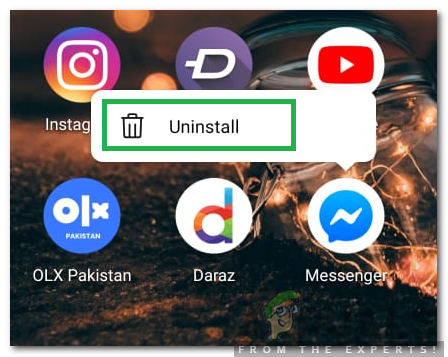
Afinstallation af applikationen
- Klik på 'Spil butik ”På startskærmen, og klik på søgeknappen.
- Indtaste ' budbringer ”Og tryk“ Gå ind '.
- Vælg den første mulighed, der skal vises, og klik på “ Installere '.
- Ansøgningen vil nu automatisk downloades og installeres.
- Åbn applikationen, indtast dine oplysninger og kontrollere for at se, om problemet fortsætter.
Løsning 3: Brug af anden applikation
Der er en løsning på problemet, hvis Messenger-applikationen stadig ikke fungerer på din mobil. Du kan installere appen 'Messenger Lite' fra Play Butik og erstatte den med Messenger. For det:
- Find Messenger på startskærmen, tryk og hold på appens ikon.
- Vælg “ Afinstaller ”Valgmulighed og klik på“ Ja ”I prompten om at starte afinstallationen.
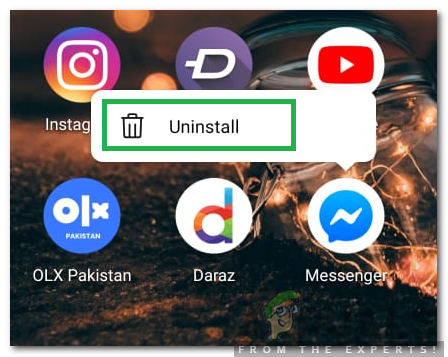
Afinstallation af applikationen
- Klik på “ Spil butik ”-Ikonet på startskærmen.
- Vælg “ Søg ”Valgmulighed og skriv“ Messenger Lite ”.
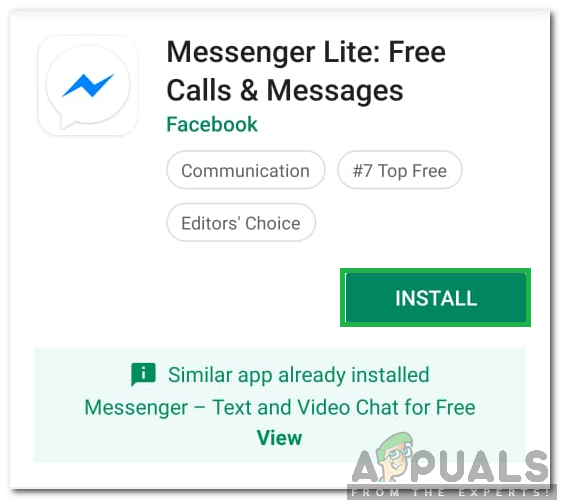
Installation af Messenger Lite
- Klik på først og vælg “ Installere ' mulighed.
- Applikationen downloades nu på din mobil og installeres automatisk .
- Skilt i med dine oplysninger for at få adgang til dine beskeder.